Seu PC com Windows 10 certamente está equipado com a tecnologia Bluetooth. No entanto, dependendo de suas necessidades e usos, você pode não precisar dele o dia todo. Explicaremos aqui como ativar e desativar o Bluetooth no Windows 10.

O Bluetooth foi popularizado pela primeira vez por produtos nômades, como telefones, antes de invadir o mundo da informática, primeiro portátil e depois desktop. O ecossistema do PC o integrou totalmente: impressoras, fones de ouvido, alto-falantes, mouses, teclados, gamepads e muitos outros acessórios o utilizam para se comunicar sem fio com seu computador.
Em um laptop, isso pode afetar a autonomia da sua máquina, então você pode sentir a necessidade de desativar o Bluetooth. Você também pode querer limitar a influência das ondas em sua casa. De qualquer forma, você certamente tem um bom motivo para ativar ou desativar o Bluetooth. Em seguida, explicaremos como fazê-lo em alguns segundos.
Como ligar e desligar o Bluetooth no Windows 10 via Action Center?
A maneira mais fácil e rápida de fazer isso é acessando a central de notificações. Nesse caso, estamos muito próximos do procedimento que você já está realizando em um smartphone ou tablet.
- Clique com o botão esquerdo no centro de notificação do Windows 10 ou pressione o bouton Janelas + A.
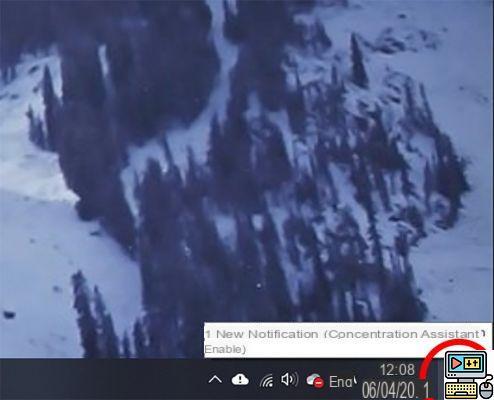
- O centro de notificação é exibido e, na parte inferior, estão agrupados os ícones para acesso rápido a diferentes funções.
- Identifique a caixa indicando bluetooth escrito por extenso e associado ao seu logotipo.
- Um clique com o botão esquerdo permite ativar ou desativar o Bluetooth em tempo real.
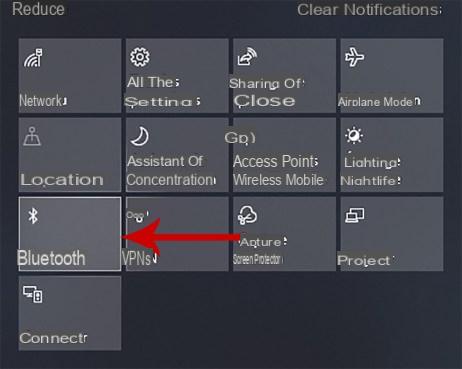
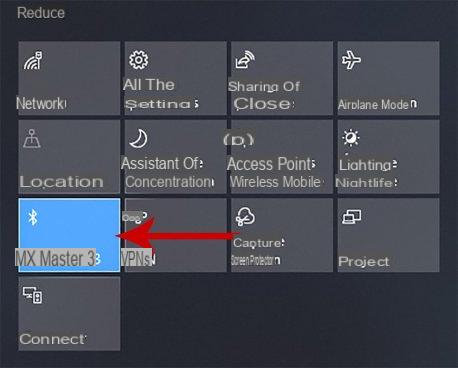
Se o seu mouse for Bluetooth e você o desligar acidentalmente, não entre em pânico. É possível ativá-lo usando apenas as teclas do teclado.
- Faça um Botão Windows + A para iniciar o centro de notificação.
- Pressione a tecla várias vezes ABA até chegar ao primeiro bloco de funções de acesso rápido.
- Com setas, alcançar Bluetooth e reative-o com a chave Espaço.
Agora daremos a você uma segunda solução para realizar a operação.
Como ligar e desligar o Bluetooth no Windows 10 via Configurações?
Ao passar pelas Configurações do Windows, você pode gerenciar sua conexão Bluetooth e ir além de apenas ligar ou desligar o Bluetooth. Mas aqui nos limitaremos a este procedimento.
- Clique no ícone Windows no canto inferior esquerdo da tela e, a seguir, parametros.
- Você obtém o mesmo resultado ao fazer a associação botão Windows + i.
- Então escolha Dispositivos periféricos.
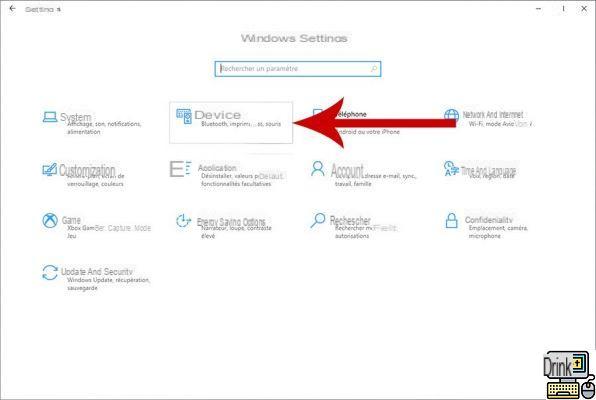
- Na lista à esquerda, selecione Bluetooth e outros dispositivos.
- Logo abaixo da cruz Adicionar um dispositivo bluetooth existe um botão chamado Bluetooth.
- Clique nele com o botão esquerdo do mouse
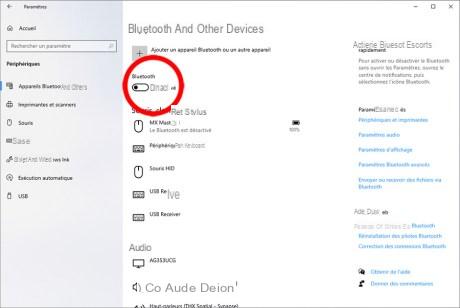
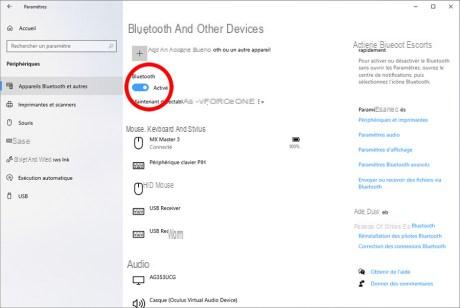
- Quando ele é azul, Bluetooth é ativado (a informação é confirmada pelo texto ao lado)
- Caso contrário, a exibição do botão é carne de porco e a informação é confirmada pelo texto ao lado dela.
Agora você sabe ligar e desligar o Bluetooth em segundos. Observe que um laptop geralmente tem um atalho de teclado para ligar e desligar o Bluetooth. Em geral, é necessário passar pela chave Fn (função) associada a uma das teclas F ou aos números na parte superior do teclado. Portanto, reserve um tempo para observar o teclado.


























